1、打开ppt,点击ppt上部工具栏中的“插入——文本框——水平”,摁住鼠标左键,在页面上划出文本框,并在文本框中输入文字。
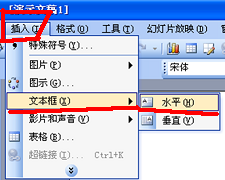
2、点击“幻灯片的放映——自定义动画”,调出自定义动画的工具栏,显示在ppt页面的右侧。

3、选中文本框,点击右栏中的添加效果,在显示栏里选择“进入——颜色打字机”,

4、现在添加打字机的声音。具体做法:点击文字效果,右击鼠标,在弹出框里选择“效果选项”。
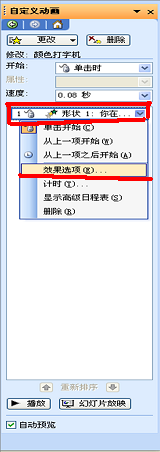
5、在弹出的框架中,找到声音的选项,点击小箭头,在下拉框里选择“打字机”即可。

6、调整打字机声音的大小。点击小喇叭,拖动按钮,调整音量的大小。

7、播放ppt,试验文本效果。
